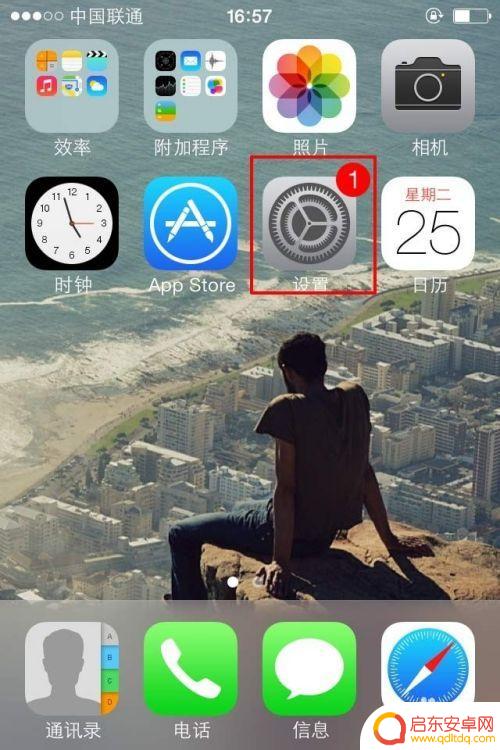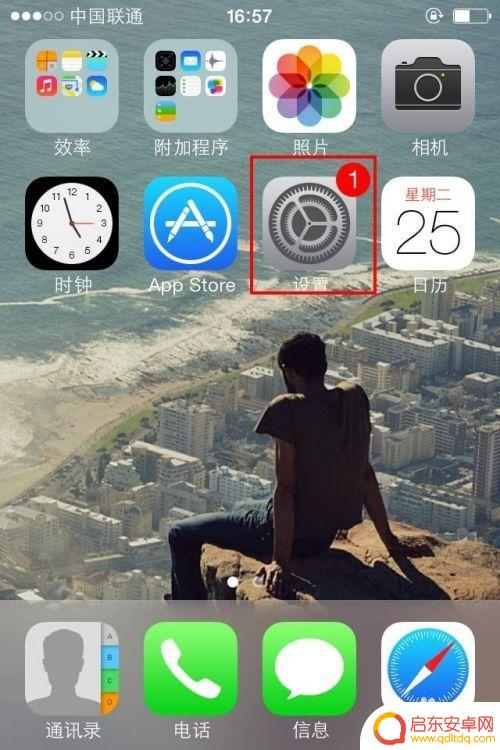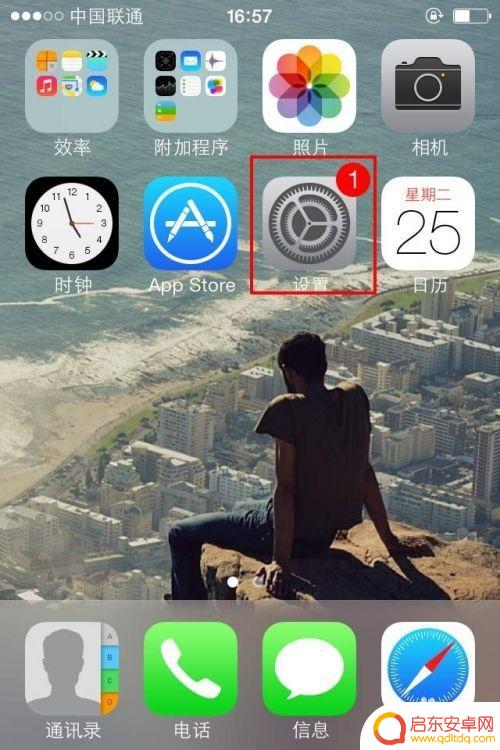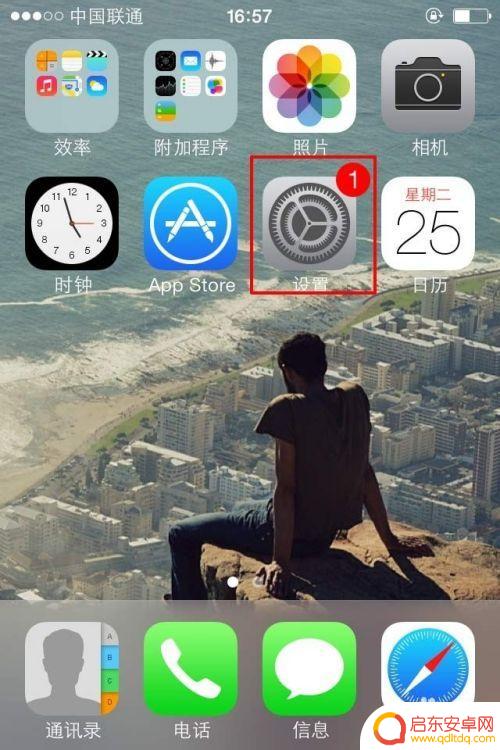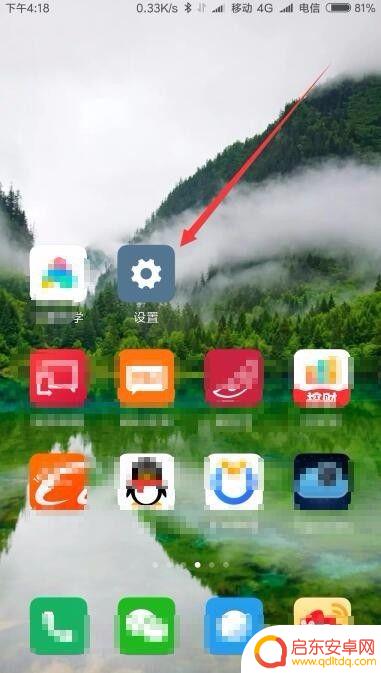如何更改手机背景主题 iPhone手机桌面主题背景修改教程
在日常使用手机的过程中,我们经常会对手机的背景主题进行更改,以增加手机的个性化和美观性,iPhone手机作为一款人气较高的手机品牌,其桌面主题背景修改也是一项常见操作。想要更改iPhone手机的背景主题,只需要简单的几个步骤就可以完成。接下来我们就来详细介绍一下如何更改iPhone手机的背景主题。
iPhone手机桌面主题背景修改教程
方法如下:
1.想要修改手机的主题背景,首先你的在设置里面找到该设置的选项;打开手机的设置;
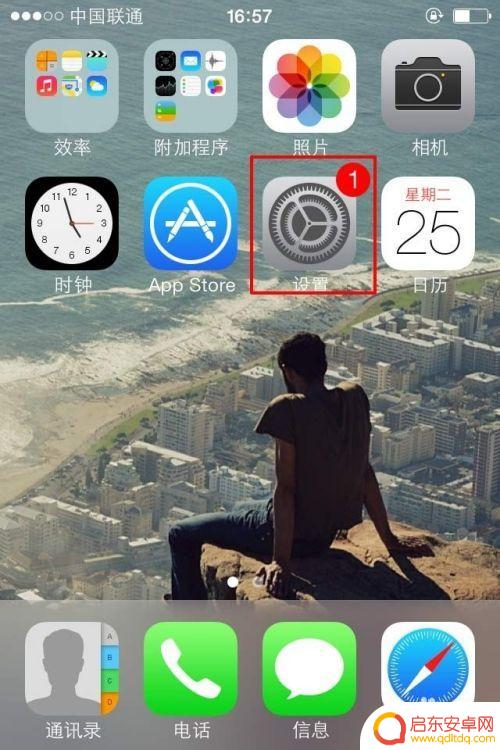
2.然后在设置里面找墙纸与亮度的选项,点击进入修改设置;
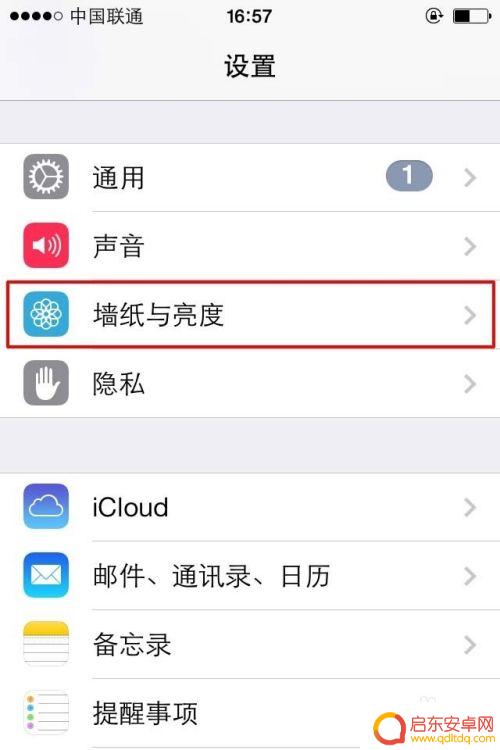
3.在墙纸与亮度里面,点击下面的选取墙纸,就可以进入修改墙纸或者是屏幕锁的背景;
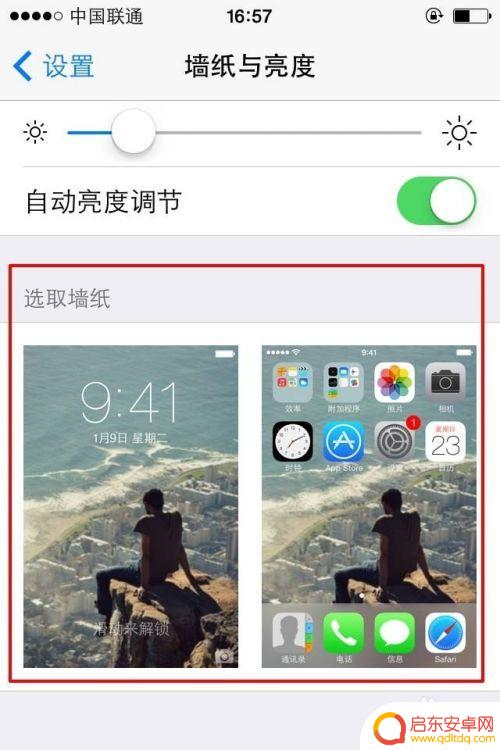
4.点击进来之后,就是选取背景图案,系统默认的是自带的背景,也分为动态跟静态的;同样也可以选择手里上面保存的照片来做主题;选择一项点击进入;
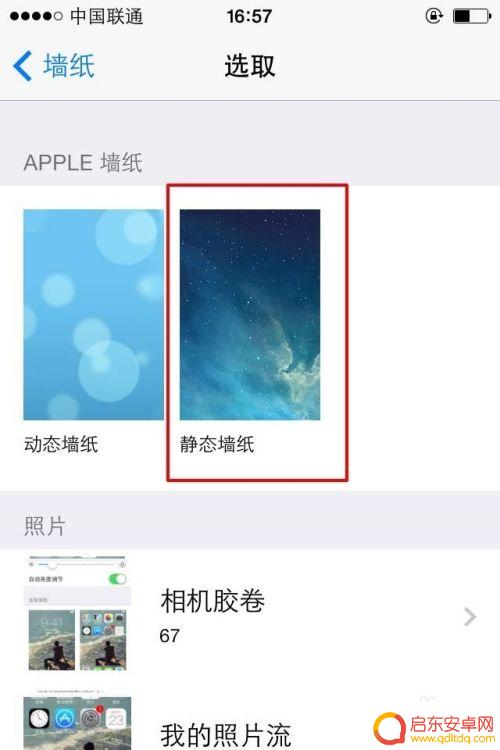
5.在进入的界面就是选择墙纸,个人感觉系统的自带的还是有很多不错的。可以选择一下;然后再点击该图案;
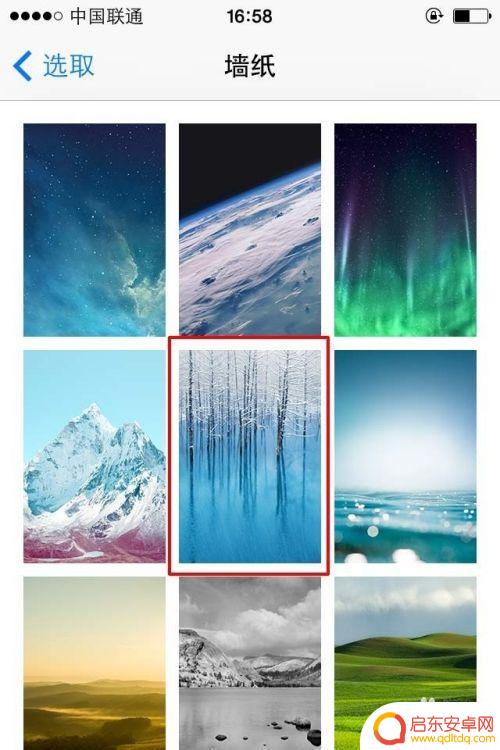
6.点击图案进来之后,就是设定的界面,点击右下角的设定选项;就会出来另一个选择的界面,就是选择设定为锁定屏幕、设定主屏幕或者是同时设定。最后就是取消,从字面意思就可以理解;
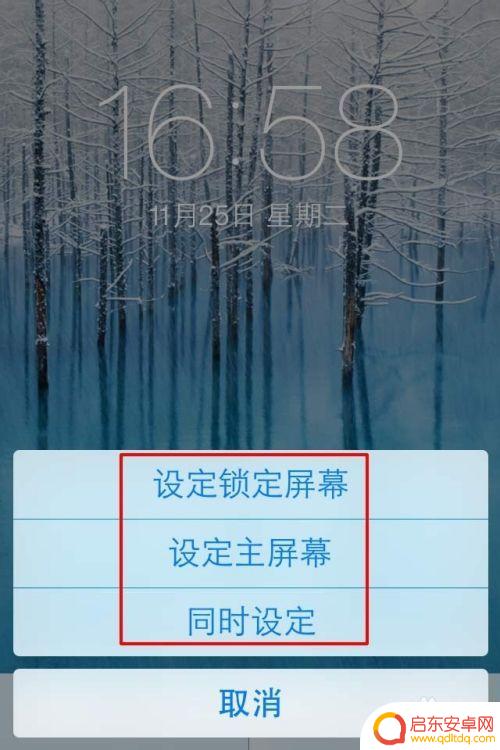
7.选择设定好之后,再回到手机主界面,你就会发现,该系统主题背景已经被修改啦;如果想要修给为个性的背景,最好下巴图片保存到手机相册里面。然后在选定设置就可以啦;
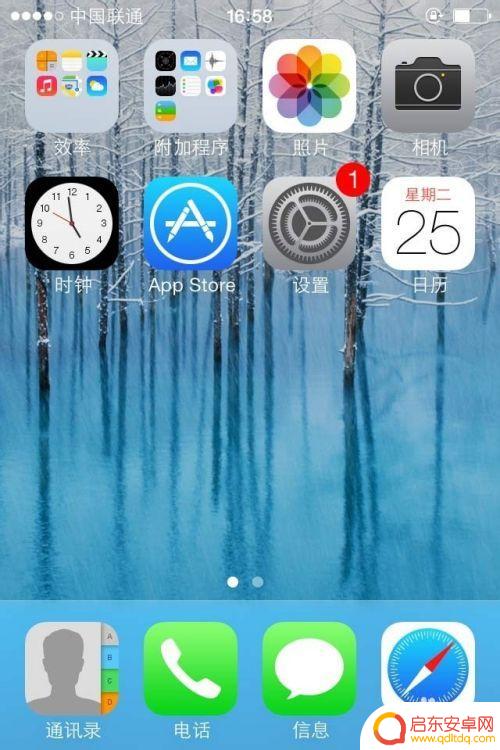
以上就是更改手机背景主题的全部内容,如果你遇到这种情况,可以按照上述方法来解决,希望对大家有所帮助。
相关教程
-
手机设置背景怎么修改 如何在苹果iPhone手机上修改桌面主题背景
在手机使用过程中,我们经常会想要改变手机的背景主题,让手机看起来更加个性化和独特,而在苹果iPhone手机上,修改桌面主题背景也是一件非常简单的事情。通过几个简单的步骤,你就可...
-
手机主题壁纸如何改变 苹果iPhone手机修改桌面主题背景教程
在手机的日常使用中,主题壁纸是一种能够为用户带来个性化体验的重要元素,苹果iPhone手机作为一款备受喜爱的智能手机,也允许用户自定义修改桌面主题背景。通过简单的操作,用户可以...
-
如何改手机背景 苹果iPhone手机如何修改手机桌面主题背景图片
随着科技的不断发展,手机已经成为我们生活中不可或缺的一部分,而手机的个性化设置更是让人们越来越追求。在苹果iPhone手机中,修改手机背景主题背景图片是一种常见的个性化需求。通...
-
苹果xs手机怎么设置背景 苹果iPhone手机如何修改手机桌面主题背景图片
苹果XS手机作为苹果iPhone系列的一款新品,拥有许多令人称赞的功能和特点,其中之一就是它提供了丰富多样的背景设置选项,使用户能够个性化自己的手机桌...
-
小米手机背景怎么变动 小米手机如何修改桌面背景图片
小米手机作为一款颇受欢迎的智能手机品牌,其背景怎么变动以及如何修改桌面背景图片成为了很多小米手机用户关注的话题,对于想要个性化自己手机界面的用户来说,修改...
-
如何将手机主题背景设置成微信背景 微信主页壁纸设置教程
想要让手机主题背景与微信背景保持一致,为微信主页增添个性化壁纸吗?别担心,下面将为大家介绍一款简单实用的微信主页壁纸设置教程,通过这个方法,您...
-
手机access怎么使用 手机怎么使用access
随着科技的不断发展,手机已经成为我们日常生活中必不可少的一部分,而手机access作为一种便捷的工具,更是受到了越来越多人的青睐。手机access怎么使用呢?如何让我们的手机更...
-
手机如何接上蓝牙耳机 蓝牙耳机与手机配对步骤
随着技术的不断升级,蓝牙耳机已经成为了我们生活中不可或缺的配件之一,对于初次使用蓝牙耳机的人来说,如何将蓝牙耳机与手机配对成了一个让人头疼的问题。事实上只要按照简单的步骤进行操...
-
华为手机小灯泡怎么关闭 华为手机桌面滑动时的灯泡怎么关掉
华为手机的小灯泡功能是一项非常实用的功能,它可以在我们使用手机时提供方便,在一些场景下,比如我们在晚上使用手机时,小灯泡可能会对我们的视觉造成一定的干扰。如何关闭华为手机的小灯...
-
苹果手机微信按住怎么设置 苹果手机微信语音话没说完就发出怎么办
在使用苹果手机微信时,有时候我们可能会遇到一些问题,比如在语音聊天时话没说完就不小心发出去了,这时候该怎么办呢?苹果手机微信提供了很方便的设置功能,可以帮助我们解决这个问题,下...